Apple затруднила копирование и передачу музыки и других файлов, хранящихся на iPhone, на другой iPhone. Вы не можете передавать компьютерные файлы на iPhone или с iPhone на компьютер для защиты авторских прав. Однако иногда нам действительно нужно сделать это с помощью Программное обеспечение для передачи музыки с iPhone на iPhone.
Например, у вас может быть новый iPhone X, и вам нужно перенести свою музыку со старой на новый iPhone, а также вы очень любите музыку в iPhone своих друзей, как поделиться? Вам просто нужно прочитать это руководство, и вы можете сделать это легко передавать музыку с iPhone на iPhone тремя способами.

Сначала нужно подготовиться к передаче и поделиться. Вот что вам нужно:
1. Компьютер (Windows или Mac OS)
2. Два айфона, независимо от того, какое поколение
3. Два USB-кабеля, которые позволяют одновременно подключать два iPhone к компьютеру
4. Профессиональный Программное обеспечение для передачи музыки с iPhone на iPhone, Вы можете скачать это здесь:
Шаг 1Загрузите и установите программное обеспечение
Чтобы перенести музыку с iPhone на iPhone, сначала необходимо загрузить и установить Aiseesoft iPhone на iPhone для передачи музыки и запустить ее на своем компьютере. Вы увидите следующий интерфейс:

Шаг 2Подключите два айфона к вашему компьютеру
Вам необходимо подключить два iPhone к компьютеру через USB-кабели, и это программное обеспечение для передачи iOS загрузит информацию о ваших iPhone и отобразит ее в главном интерфейсе. Таким образом, вы можете узнать, сколько места занимает ваш iPhone и сколько места занимает каждая информация вашего iPhone.
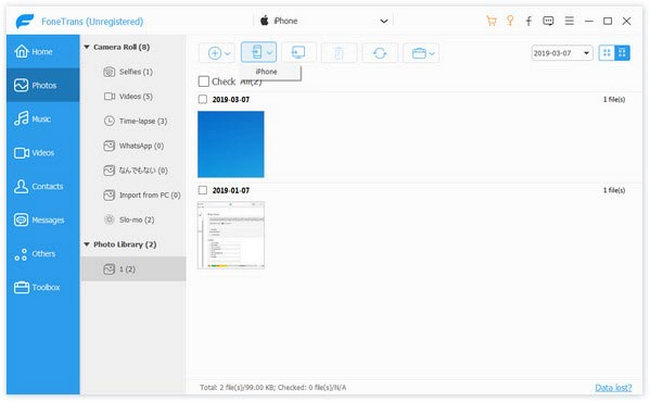
Шаг 3Выберите музыку, которую хотите перенести
Затем вам нужно выбрать музыку, которую вы хотите перенести с одного iPhone на другой iPhone. Нажмите на раздел «Музыка», затем выберите конкретную музыкальную категорию, вы найдете всю музыку в iPhone. Вы можете найти музыку, которую хотите передать, и установите флажок перед музыкальным файлом. Если вы хотите перенести всю музыку на другой iPhone, вы можете легко выбрать всю музыку, установив флажок «Выбрать все».

Шаг 4Передача музыки с iPhone на iPhone
После того, как вы выбрали музыку, которую хотите передать, щелкните значок телефона и выберите имя другого iPhone. Вы можете легко перенести музыку с iPhone на iPhone. Это программное обеспечение выполнит процесс за несколько секунд, и это зависит от того, сколько музыки вы передаете.
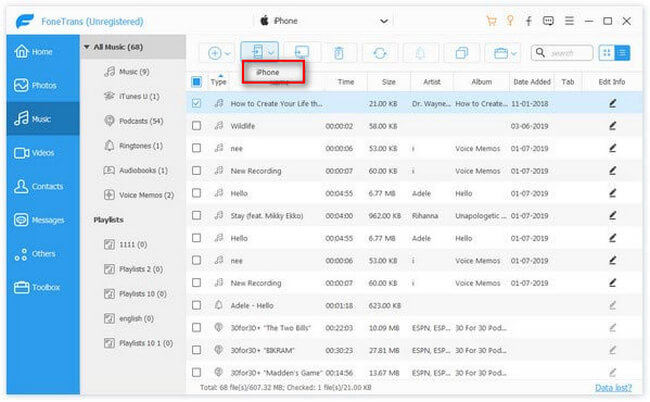
Шаг 1Загрузите и запустите программное обеспечение на Mac
Загрузите и запустите Aiseesoft Mac FoneTrans. Простой и понятный пользовательский интерфейс будет выглядеть следующим образом:

Шаг 2Подключите iPhone к вашему Mac
Вам необходимо подключить два iPhone к компьютеру Mac через USB-кабели, и программное обеспечение распознает ваши iPhone, загрузит информацию и отобразит ее на интерфейсе.
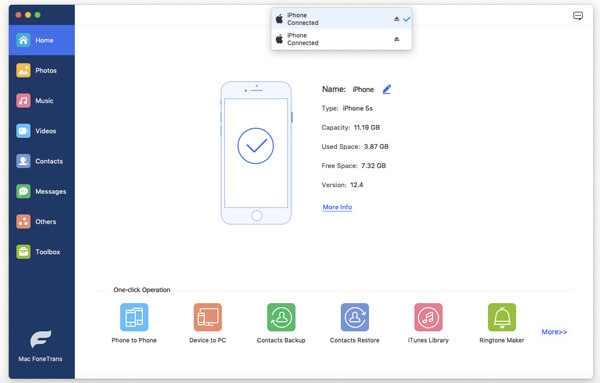
Шаг 3Найти музыку и перенести музыку с iPhone на iPhone на Mac
Вы можете легко найти музыку с первого iPhone, вам просто нужно выбрать раздел музыки в левом меню, где показаны два ваших iPhone. Вы можете легко найти и выбрать музыку, которую вы хотите передать между двумя iPhone. После того, как вы проверите всю музыку, которую хотите перенести на один iPhone, вы можете легко нажать кнопку «Экспорт в» и выбрать второй iPhone. Вскоре вы можете перенести всю музыку, которую хотите перенести, на другой iPhone.
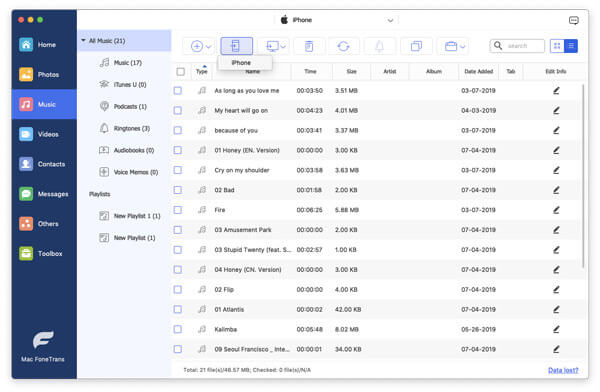
После передачи вы можете наслаждаться музыкой на своем новом iPhone или легко слушать музыку с другого iPhone на своем iPhone.
Помимо функции передачи музыки, это программное обеспечение для передачи iOS также позволяет вам управлять музыкой и плейлистами на вашем iPhone без запуска iTunes.
iTunes - это бесплатный проигрыватель и инструмент для передачи данных, который позволяет вам обмениваться музыкальными файлами между устройствами iPhone.
Что вам нужно: iTunes, компьютер, два USB-кабеля и устройства iPhone.
Шаг 1Резервное копирование музыки iPhone в iTunes
Подключите iPhone к компьютеру с помощью USB-кабеля, щелкните значок iPhone. И вы выберете «Сводка» по умолчанию. Нажмите «Создать резервную копию сейчас» в разделе «Резервное копирование и восстановление вручную», чтобы выполнить резервное копирование данных iPhone, включая музыкальный файл, в iTunes. После завершения резервного копирования iTunes отключите ваш iPhone.

Шаг 2Перенос музыки на другой iPhone
Подключите другой iPhone к компьютеру, по-прежнему найдите значок iPhone, нажмите «Музыка» в разделе «Настройки», после чего появится всплывающее окно, в котором вы обязательно удалите существующую музыку, фильмы, телепередачи и книги. с этого iPhone с библиотекой iTunes. Вы просто нажимаете «Удалить и синхронизировать», а затем свободно выбираете весь музыкальный файл или выбранную музыку. И после этого вы можете передавать музыку с iPhone на iPhone.
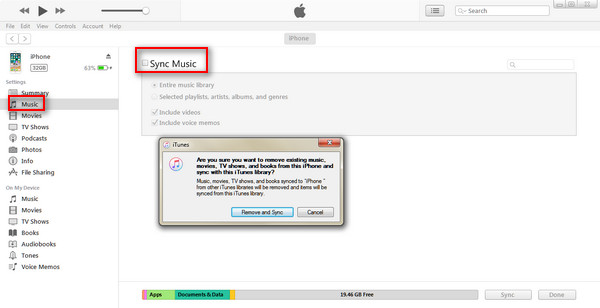
Можете ли вы поделиться музыкой с iPhone на iPhone через Bluetooth? Конечно, можно, но Bluetooth работает не так, как на Android-устройстве. Потому что в этом методе вы будете использовать AirDrop, который будет работать вместе через Bluetooth и Wi-Fi. Но функция AirDrop доступна только для iPhone 5 и более поздних версий. Версия iOS должна быть iOS 7 или более поздней.
Что вам нужно: Два устройства iPhone в пределах 15 метров, подключите оба устройства к одному Wi-Fi и включите Bluetooth.
Шаг 1Включить AirDrop на целевом iPhone
На целевом iPhone вам нужно запустить «Центр управления», проведя вверх от нижней панели вашего iPhone, включить Wi-Fi, Bluetooth и затем AirDrop.
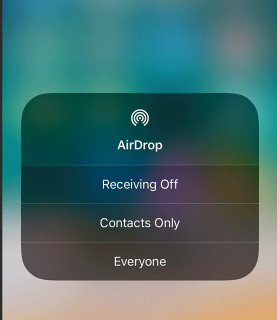
Шаг 2Отправить музыку
Перейдите в приложение «Музыка», коснитесь музыкального файла, которым вы хотите поделиться, и нажмите значок AirDrop, чтобы выполнить поиск целевого iPhone.
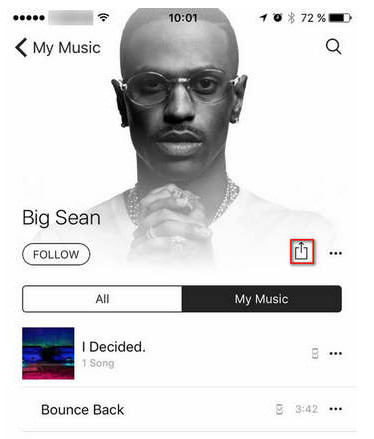
Шаг 3Получать музыку
На целевом iPhone вы получите сообщение о том, что кто-то поделился с вами музыкальным файлом. Вам просто нужно нажать «Принять», чтобы легко получить музыкальный файл с одного iPhone на этот iPhone.
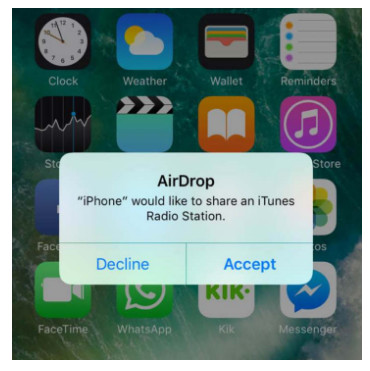
Таким образом, вы будете страдать от одной ситуации, когда вам придется переносить музыку с iPhone на iPhone одну за другой. Если у вас есть много песен, которые вы хотите отправить, вы должны терпеливо выполнять операции.